Bitwarden: Si të çaktivizoni ikonat e faqes në internet

Nëse gjeni ikonat e faqes në internet të panevojshme në Bitwarden, ja se si t'i çaktivizoni ato.
Menaxherët e fjalëkalimeve kanë për qëllim kryesisht të ruajnë në mënyrë të sigurt kredencialet tuaja të hyrjes për çdo faqe interneti, shërbim dhe aplikacion që përdorni. Ata janë të shkëlqyeshëm në këtë punë, por ofrojnë gjithashtu një mori karakteristikash të tjera të dobishme. Për shembull, nëse përdorni shtesën e shfletuesit të ofruar nga menaxheri juaj i fjalëkalimit, mund të përdorni plotësimin automatik. Kjo zbulon automatikisht formularët e identifikimit për të cilët tashmë keni kredencialet dhe automatikisht i plotëson ato gati që thjesht të shtypni butonin e hyrjes për ta konfirmuar.
Shumë menaxherë të fjalëkalimeve, si Bitwarden, ju lejojnë të ruani informacion shtesë me kredencialet tuaja të hyrjes. Për shembull, Bitwarden ofron një seksion shënimesh për të shtuar çdo detaj shtesë që dëshironi të përfshini, të tilla si argumentet e rikuperimit të llogarisë ose përgjigjet për pyetjet e sigurisë . Ju gjithashtu mund të zgjidhni të shtoni fusha krejtësisht të personalizuara që më pas mund të përdoren edhe si pjesë e procesit të plotësimit automatik.
Nëse keni nevojë ndonjëherë për këto detaje, duhet të dini se si t'i gjeni ato. Bitwarden ofron disa shkurtore për të kopjuar detaje si emrin e përdoruesit dhe fjalëkalimin. Sidoqoftë, për të parë këto detaje shtesë, duhet të hapni hyrjen e plotë.
Ka dy mënyra për të hyrë në detajet e plota të një hyrjeje, në varësi të vendit ku ndodheni në shtesën e shfletuesit. Nëse jeni duke parë rezultatet nga funksioni i kërkimit ose duke shfletuar skedën "My vault", mund të hapni detajet e plota të një hyrjeje thjesht duke klikuar mbi të.
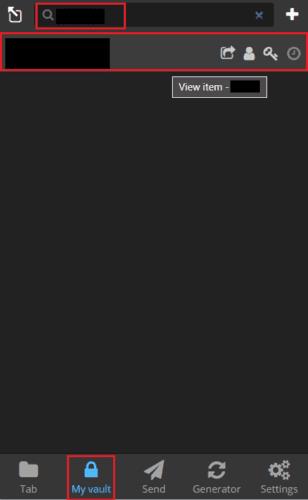
Në funksionin e kërkimit ose në skedën "My vault", thjesht klikoni mbi një hyrje për të parë detajet e tij të plota.
Megjithatë, nëse jeni në skedën e paracaktuar "Tab", duke klikuar mbi një hyrje përpiqet ta plotësojë automatikisht atë në faqen e hapur të internetit. Për të parë hyrjen e plotë, duhet të klikoni në të majtë shumicën e katër ikonave në anën e djathtë të hyrjes.
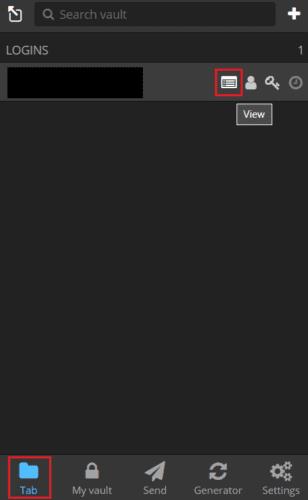
Në skedën e paracaktuar "Tab", klikoni në ikonën "Shiko", e cila është pjesa më e madhe e majtë nga katër ikonat në të djathtë.
Shikimi i detajeve të plota të një hyrje në kasafortë është i thjeshtë në kasafortën e internetit Bitwarden. Për ta bërë këtë, thjesht duhet të klikoni në titullin e një hyrjeje në skedën e paracaktuar "Kasaforta ime".
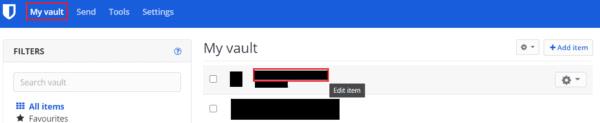
Klikoni në titullin e hyrjes në skedën e paracaktuar "My vault" për të parë detajet e plota të hyrjes.
Nëse ruani detaje shtesë me një hyrje, herë pas here mund të dëshironi t'i shihni ato. Ju mund ta bëni këtë vetëm duke parë detajet e plota të hyrjes. Duke ndjekur hapat në këtë udhëzues, mund të shikoni detajet e plota të çdo hyrjeje në kasafortën tuaj Bitwarden.
Nëse gjeni ikonat e faqes në internet të panevojshme në Bitwarden, ja se si t'i çaktivizoni ato.
A ka nevojë për ndryshim ikona e profilit tuaj? Shihni se si mund të ndihmojnë gravatars dhe si ta mundësoni atë.
Qëndroni të organizuar duke fshirë dosjet e panevojshme në Bitwarden. Ja si.
Mbani fjalëkalimet tuaja të sigurta duke ditur se si të kyçni shtesën Bitwarden. Ja si.
Kur keni nevojë për më shumë informacion mbi një hyrje, ja se si mund t'i shikoni të gjitha informacionet mbi Bitarden.
Zbuloni se sa e lehtë është të ndryshoni adresën e emailit për llogarinë tuaj Bitwarden. Këtu janë hapat që duhen ndjekur.
Nëse Bitwarden nuk do t'ju kërkojë të ruani fjalëkalime të reja, sigurohuni që aplikacioni mund t'ju dërgojë njoftime kur zbulon se keni ndryshuar fjalëkalimin tuaj.
Nëse shfletuesi juaj nuk është në gjendje të krijojë një lidhje me aplikacionin tuaj të desktopit 1Password, përditësoni kompjuterin tuaj, hiqni dorë nga 1Password dhe rinisni kompjuterin tuaj.
Nëse 1Password nuk arrin të verifikojë nënshkrimin e kodit të Chromes, pastroni cache-in e shfletuesit tuaj dhe çaktivizoni të gjitha shtesat e shfletuesit tuaj, përveç 1Password.
Mbani kompjuterin tuaj Windows 10 të sigurt duke ndryshuar rregullisht fjalëkalimin. Ja si mund ta ndryshoni.
Nuk dëshironi të ruani kredencialet tuaja të hyrjes për një sajt të caktuar? Ja se si të përjashtoni një domen kur përdorni Bitwarden.
Kur nuk mund të prisni që Bitwarden të sinkronizojë fjalëkalimet tuaja, ja se si ta bëni atë manualisht.
Bitwarden mund të mos funksionojë në të gjitha aplikacionet. Ja se si të kopjoni fjalëkalimin dhe emrin e përdoruesit për ato aplikacione të papajtueshme.
A keni nevojë të hapni një URL të lidhur me një hyrje në Bitwarden? Atëherë ky udhëzues është për ju.
Po kërkoni të konfiguroni se si përputhen URL-të në Botwarden. Ky udhëzues mund t'ju ndihmojë me këtë.
Nëse 1Password nuk mund të arrijë te serveri, ndryshoni cilësimet e shfletuesit tuaj për të lejuar të gjitha skedarët e skedarëve dhe përditësoni versionin e shfletuesit tuaj.
Shihni se si mund të shtoni domene ekuivalente të personalizuara në Bitwarden për ta bërë më të lehtë hyrjen.
Nuk jeni i sigurt se si ta zhbllokoni shtesën Bitwarden? Ja se si mund ta bëni atë me një kunj ose biometrikë.
Nëse 1Password nuk mund të lidhet me 1Password mini, rinisni kompjuterin dhe instaloni versionin më të fundit të aplikacionit 1Password.
Nëse funksioni i mbushjes automatike të Bitwardens nuk funksionon, sigurohuni që funksioni të jetë i aktivizuar dhe të përdorni versionin më të fundit të aplikacionit në pajisjen tuaj.
Kamera e telefonit tuaj mund të prodhojë fotografi të paqarta. Provoni këto 14 rregullime për të përmirësuar cilësinë e imazheve tuaj.
Mësoni si të vendosni nënshkrimin tuaj në një dokument të Microsoft Word shpejt dhe lehtë. Kjo përfshin mundësitë për nënshkrim elektronik dhe dixhital.
Mësoni si të ndryshoni gjuhën në Netflix për të përmirësuar përvojën tuaj të shikimit dhe të aksesoni përmbajtjen në gjuhën tuaj të preferuar. Abonohuni në Netflix sot!
Në këtë artikull, ne do t'ju tregojmë gjithçka rreth basketbollit, tenisit dhe futbollit dhe dimensionet e rëndësishme të fushave sportive.
Merrni këshilla se çfarë të bëni me televizorin tuaj të prishur që nuk mund të rregullohet, nga shitja dhe riciklimi deri te projektet DIY.
Mos harroni kurrë një ditëlindje me ndihmën e Facebook. Shihni se ku mund të gjeni ditëlindjen e dikujt që të mund ta dërgoni dhuratën në kohë.
Është e lehtë të gjesh të gjitha fotot dhe videot që ke ngarkuar në llogarinë tënde të Google Photos. Google Photos ofron disa mënyra për tju ndihmuar të gjeni fotot tuaja.
Rezultati i Snapchat (i quajtur ndryshe Snap Score) përshkruan pikët e grumbulluara bazuar në shpeshtësinë e ndërveprimeve me përdoruesit e tjerë në aplikacionin e mesazheve dhe rrjeteve sociale. Në këtë postim, ne do të theksojmë elementët që përbëjnë sistemin e pikëve të Snapchat.
A po kërkoni për një mundësi të zbatueshme për pritjen e faqes në internet? Mësoni ndryshimin midis një serveri të dedikuar kundrejt një serveri të përbashkët pritës.
Më pëlqen t'i argëtoj fqinjët e mi duke ndryshuar rrjetin tim Wi-Fi me emra të ndryshëm qesharak. Nëse po kërkoni ide për një emër qesharak Wi-Fi, këtu



























